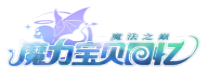苹果设备信任设置核心步骤
苹果设备的信任设置流程并不复杂,只需按照 “设置 - 通用 - VPN 与设备管理 - 添加信任” 的路径操作即可,但每一步都有需要注意的细节。首先,在苹果设备的主屏幕上找到并点击 “设置” 图标,这是所有系统设置的入口,图标为灰色齿轮形状,通常位于主屏幕的第一页或文件夹中。
进入 “设置” 界面后,向下滑动屏幕,找到 “通用” 选项并点击进入。“通用” 界面包含了设备的基础设置、网络设置、设备管理等核心功能,是进行系统配置的重要板块。在 “通用” 界面中,继续向下滑动,寻找 “VPN 与设备管理” 选项,不同 iOS 版本的设备可能会显示为 “设备管理” 或 “描述文件与设备管理”,但核心功能一致。
点击进入 “VPN 与设备管理” 后,在界面中会看到已下载的应用描述文件,其中就包含《魔力宝贝回忆魔法之巅》的安装文件。找到对应的描述文件并点击进入,此时会显示应用的开发者信息和文件详情。点击 “信任该应用” 选项,系统会弹出确认窗口,再次点击 “信任” 即可完成设置。完成信任后,返回主屏幕,游戏图标旁的灰色状态会变为可点击状态,此时就能正常打开游戏了。
信任设置常见问题及解决方法
在信任设置过程中,部分玩家可能会遇到一些问题。最常见的情况是在 “VPN 与设备管理” 中找不到对应的描述文件,这通常是由于安装包未下载完整或下载过程中出现错误导致的。此时建议删除已下载的不完整安装包,通过《魔力宝贝回忆魔法之巅》官方网站重新下载最新版本的安装包,确保网络稳定的情况下完成下载,避免中途中断。
另一种情况是点击 “信任” 后系统无反应或提示 “无法验证应用”,这可能是由于设备系统版本过低或描述文件已过期。玩家可以先检查设备的 iOS 版本,确保系统版本符合游戏的最低要求,若版本过低,需先升级系统;若描述文件过期,则需联系官方客服获取最新的安装包和描述文件。
还有部分玩家完成信任设置后,打开游戏时仍提示 “未受信任的企业级开发者”,这可能是由于信任操作未完全生效。此时可以关闭设备后重新开机,再次进入 “VPN 与设备管理” 确认信任状态,通常重新启动后即可解决问题。若问题持续,可通过官方论坛或客服渠道寻求技术支持,提供设备型号和系统版本信息,以便快速定位问题。